Kā pārsūtīt fotoattēlus no Android uz Windows 11, izmantojot tālruņa saiti
Microsoft Windows 11 Varonis Android / / June 09, 2023

Publicēts

Tā vietā, lai manuāli savienotu Android tālruni ar datoru, varat izmantot tālruņa saiti, lai ērti pārsūtītu fotoattēlus vai videoklipus uz sistēmu Windows 11. Lūk, kā.
Dienas, kad sūtāt sev fotoattēlu no tālruņa pa e-pastu, lai to varētu izmantot datorā, ir beigušies. The Tālruņa saite lietotne var viegli pārsūtīt fotoattēlus no Android uz Windows 11.
Programma Phone Link ir iebūvēta operētājsistēmā Windows 11. Tas ļauj izmantot savu Android tālruni, lai pārsūtītu failus, pārvaldītu lietotnes un veiktu citas darbības. Varat arī saistīt savu iPhone, taču jums būs ierobežotāks funkciju kopums. Tomēr varat piekļūt savai fotoattēlu galerijai, lai ērti pārsūtītu attēlus uz datoru, izmantojot vilkšanu un nomešanu.
Ja vēlaties pārsūtīt fotoattēlus no Android uz Windows 11, izmantojot tālruņa saiti, veiciet tālāk norādītās darbības.
Kas ir Phone Link lietotne operētājsistēmā Windows 11?
Lietotne Phone Link vēl nesen ir lieliski piemērota Android tālruņu saistīšanai, lai darbvirsmā pārvaldītu fotoattēlus, tekstus un daudz ko citu. Un tagad jūs varat
Tātad Android funkciju komplekts ir izturīgāks. Un daļa no šī komplekta ir iespēja pārsūtīt fotoattēlus no Android tālruņa uz datoru. Jums vairs nav nepieciešams e-pastā sev sūtīt attēlu vai manuāli pārvietot fotoattēlus.
Papildus fotoattēlu pārsūtīšanai operētājsistēmā Android tālruņa saite ļauj sūtīt un saņemt īsziņas, veikt un saņemt zvanus, piekļūt paziņojumiem, vadīt programmas un funkcijas, kā arī piekļūt savai fotoattēlu galerijai.
Kā savienot tālruni ar operētājsistēmu Windows 11, izmantojot tālruņa saiti
Lai varētu sākt fotoattēlu un videoklipu pārsūtīšanu no tālruņa, jums ir jāpārliecinās, Android tālrunis ir saistīts ar Windows 11.
Lai pārbaudītu, vai tālrunis ir saistīts ar Windows 11:
- Nospiediet pogu Windows atslēga, tips Tālruņa saiteun atlasiet labāko rezultātu.
Piezīme: Jūs varat lejupielādēt Tālruņa saite no Microsoft veikala ja lietotne nav instalēta.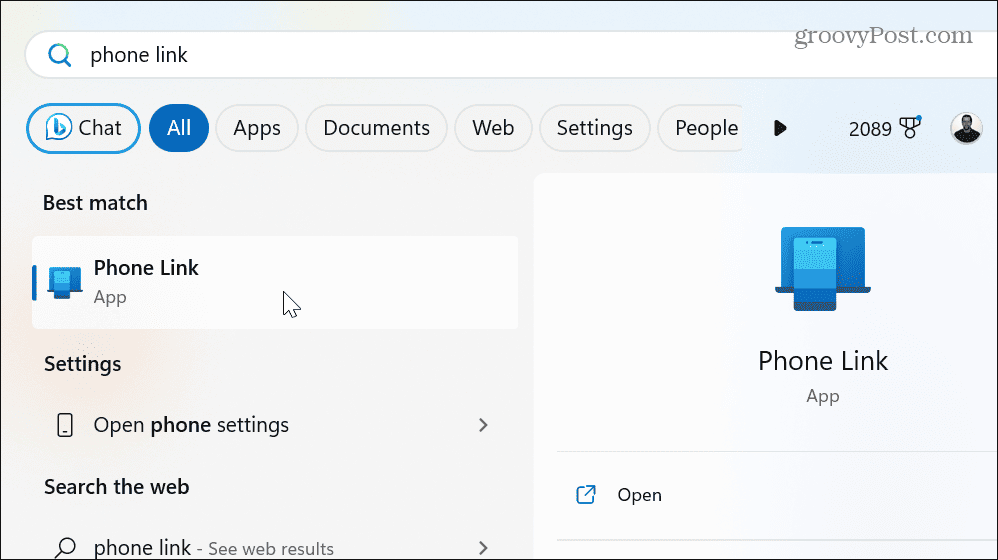
- Izvēlieties Android saskaņā Izvēlieties savu tālruni sadaļā.
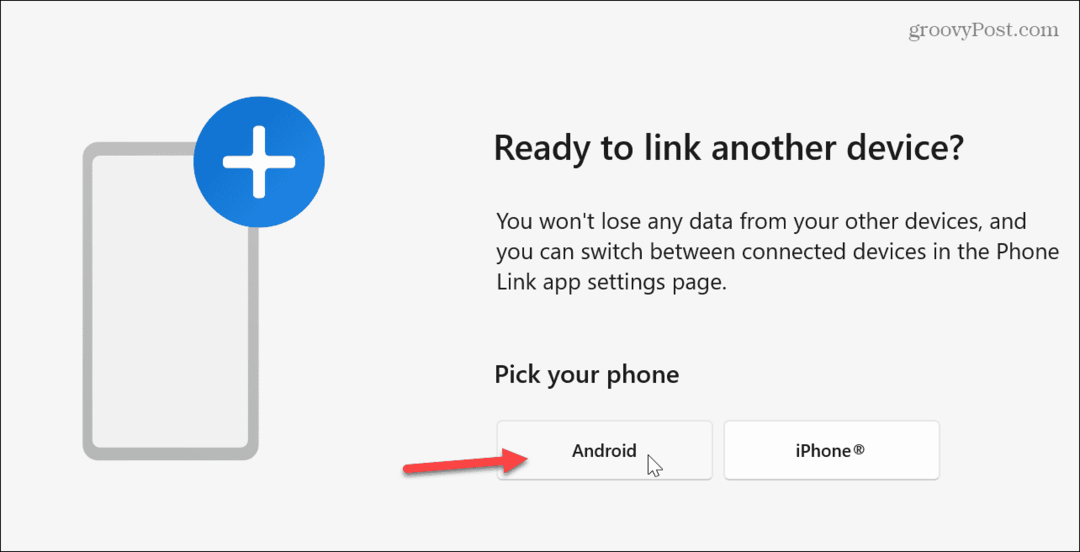
- Palaidiet Saite uz Windows lietotni savā Android tālrunī un skenējiet QR kods parādīts lietotnē operētājsistēmā Windows.
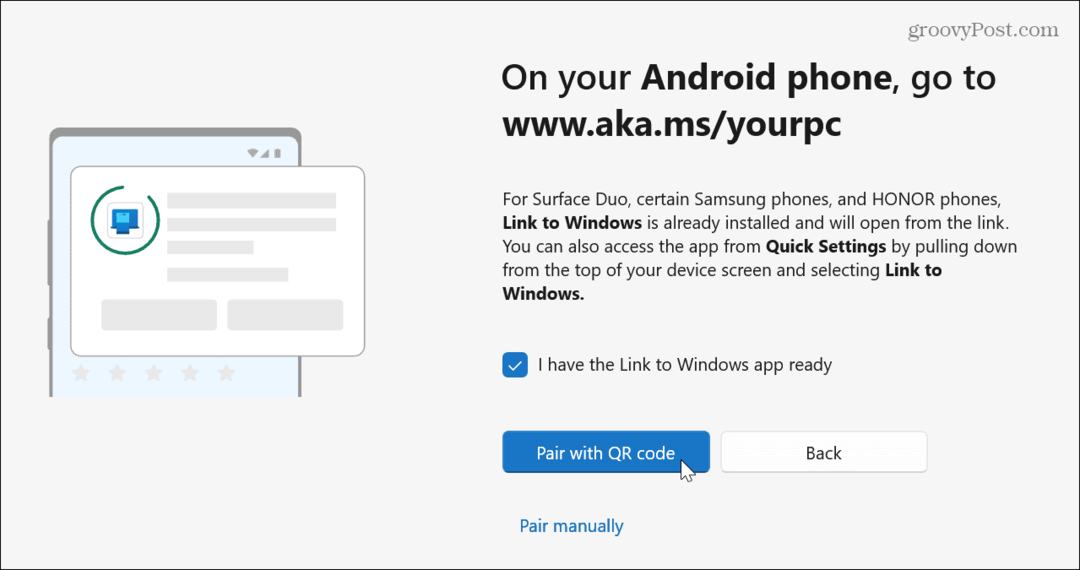
- Piešķiriet savam tālrunim atļauju nepieciešamajiem vienumiem, piemēram, kontaktpersonām tālrunī, un tas tiks veiksmīgi saistīts.
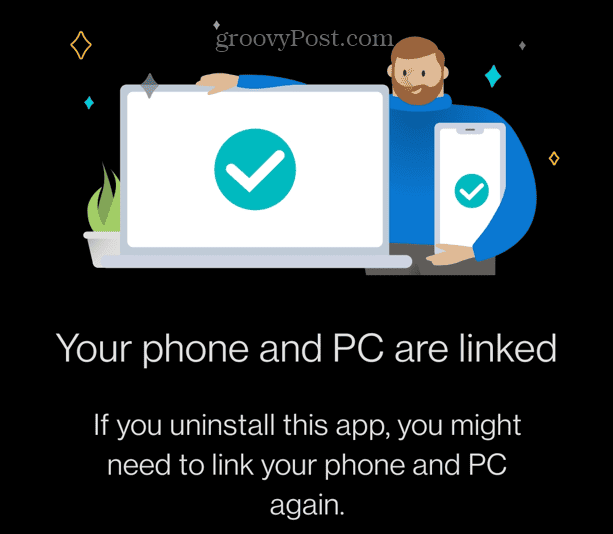
Kā pārsūtīt fotoattēlus no Android uz Windows 11
Kad tālrunis ir saistīts ar operētājsistēmu Windows 11, fotoattēlus varat pārsūtīt vairākos veidos.
Lai pārsūtītu fotoattēlus no Android uz Windows 11:
- Noklikšķiniet uz Fotogrāfijas opciju augšējā rīkjoslā, lai redzētu savus attēlus tālrunī.
- Atvērt Failu pārlūks uz mapi, kurā vēlaties saglabāt attēlu.
- Velciet un nometiet fotogrāfija (-es) vai video no Tālruņa saite lietotni datora mapē.
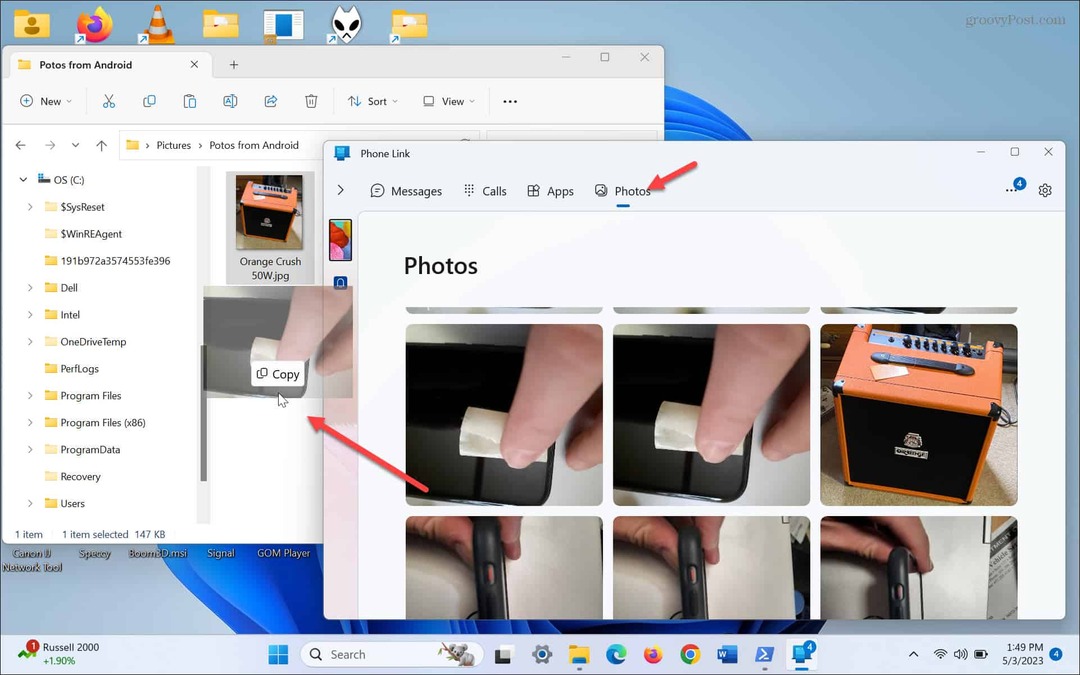
- Ja nevēlaties vilkt un nomest, ar peles labo pogu noklikšķiniet uz fotoattēla un atlasiet Saglabāt kā opciju no izvēlnes.
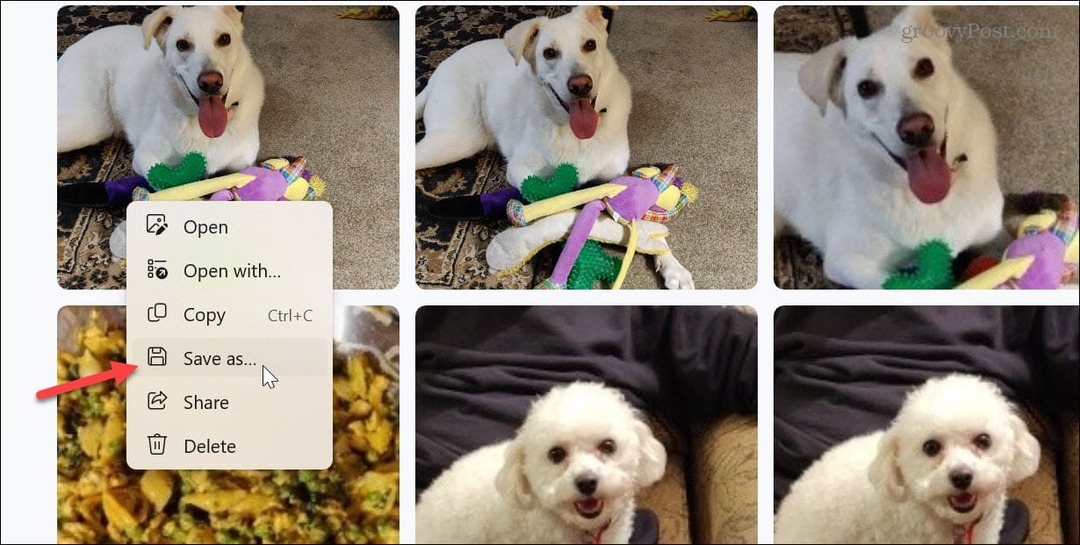
- Pārejiet uz mapes atrašanās vietu un noklikšķiniet uz Saglabāt pogu.
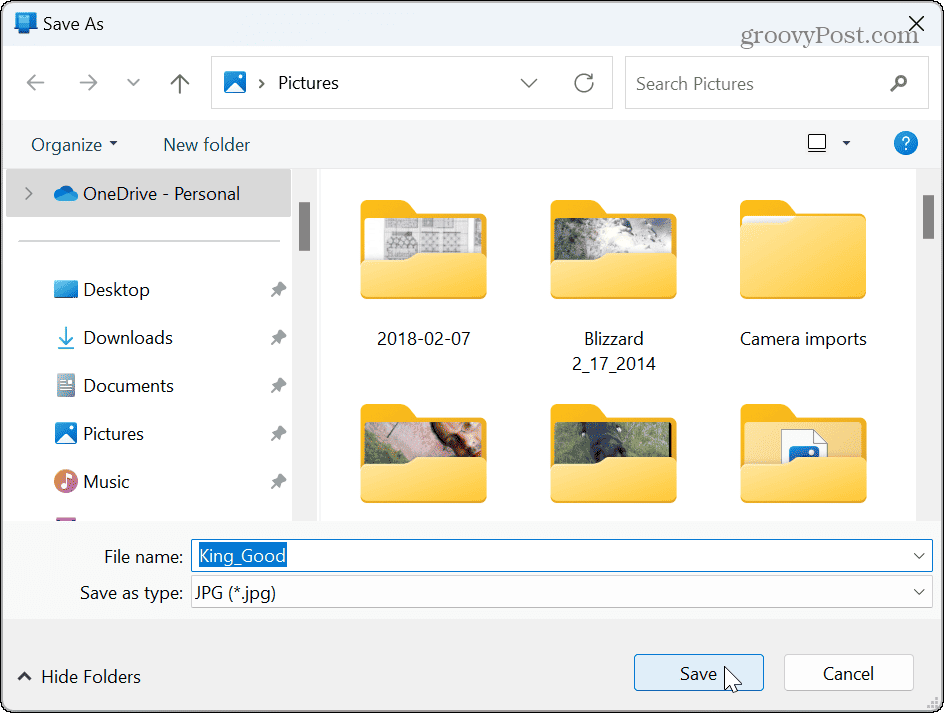
- Vai arī varat atlasīt fotoattēlu vai videoklipu, lai to pilnībā skatītu lietotnē Phone Link.
- Noklikšķiniet uz Saglabāt kā pogas Tālruņa saites augšējā labajā stūrī.
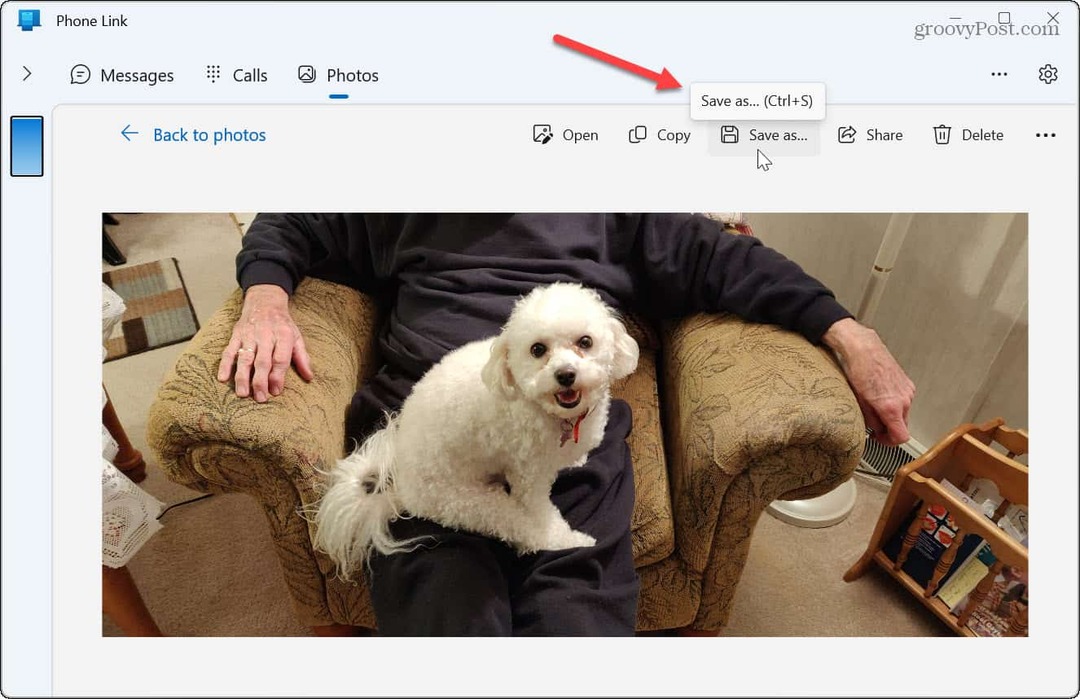
- Izvēlieties mapes atrašanās vietu un noklikšķiniet uz Saglabāt pogu.
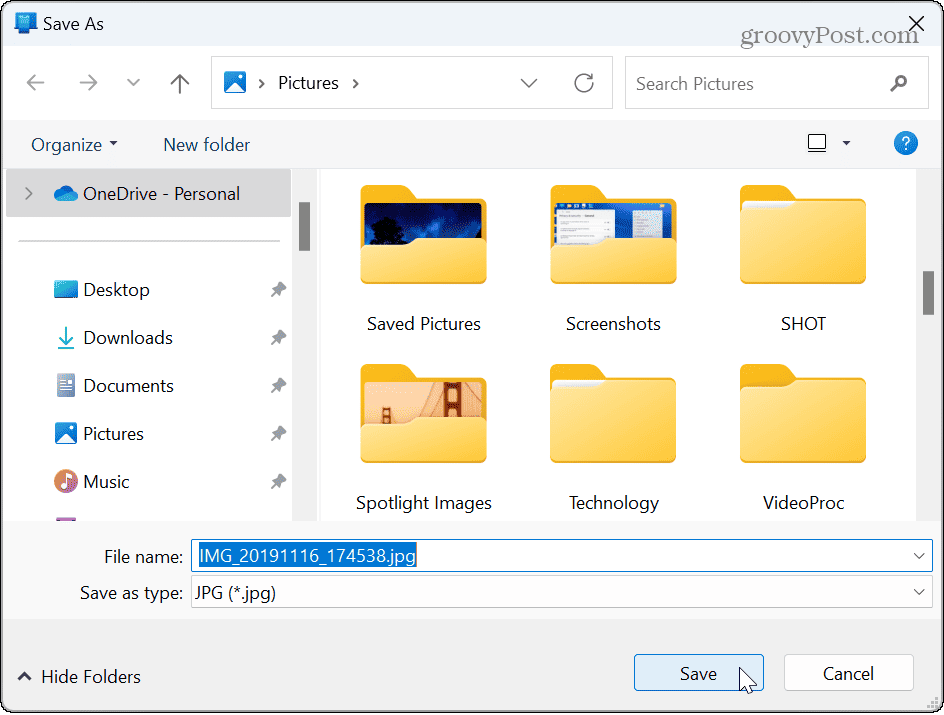
Pašlaik nav iespējas atlasīt vairākus fotoattēlus vai videoklipus, tāpēc jums ir jāatkārto darbības citiem attēliem, kurus vēlaties pārvietot no tālruņa uz datoru.
Tomēr, ja jums ir nepieciešams bez satraukuma pārsūtīt attēlus no tālruņa uz datoru, lietotne Phone Link ir noderīga, ja esat Android lietotājs.
Tālruņa savienošana ar Windows 11
Lai gan fotoattēlus no iPhone tālruņa uz Windows nevar pārsūtīt, izmantojot lietotni PC Link, varat saistiet savu iPhone ar Windows 11. Un, lai gan salīdzinājumā ar Android tam ir ierobežotas iespējas, varat sūtīt un saņemt īsziņas savā darbvirsmā no iMessage un koplietot tīmekļa lapas.
Lai uzzinātu vairāk par fotoattēlu pārvaldību, skatiet, kā to izdarīt pārsūtīt fotoattēlus no Android uz iPhone. Vai arī uzziniet par pārsūtīšanu fotoattēlus no Android uz USB disku – kas papildus e-pastam ir vēl viens veids, kā manuāli iegūt attēlus datorā.
Turklāt, ja vēlaties ērti koplietot failus no tālruņa, skatiet, kā to izmantot Google tuvumā esošā kopīgošana operētājsistēmā Windows 11. Un, ja nejauši pazaudējat attēlu, varat atgūt izdzēstos fotoattēlus operētājsistēmā Android.


